windows索引文件位置,win10文件路径怎么找
浏览量:211次
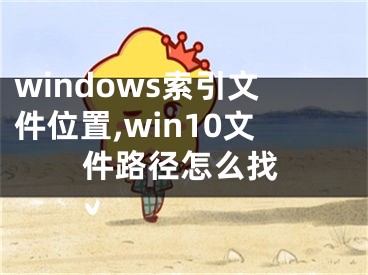
windows索引文件位置,win10文件路径怎么找
在Windows S10系统中,可以通过索引文件来加快搜索速度。在索引文件时,默认情况下,生成的文件在c盘上。随着时间的延迟,索引文件越大,在硬盘上占用的空间就越多。那么如何将索引文件移动到其他非系统盘保存呢?我们来看看操作方法。
如何修改索引文件夹路径?
1.在windows10系统下,默认的索引文件位置在文件夹c:programdatasoftsearchdaapplicationwindows下。让我们修改索引文件的保存位置。
2.点击桌面左下角的开始按钮,然后点击弹出菜单中的菜单项“Windows系统/控制面板”。
3.在打开的控制面板窗口中,单击右上角的“大图标”菜单项。
4.这将打开windows10的所有控制面板项目窗口,并单击窗口中的“索引选项”图标。
5.在“打开索引选项”窗口中,单击“高级”按钮。
6.然后,在打开的高级选项窗口中,单击上面的“选择新位置”按钮。
7.在打开的新窗口中,单击“选择新位置”按钮。在打开的文件资源管理器窗口中,只需找到一个不是系统盘的文件夹,比如F: index文件夹。最后,单击OK,这样所有的索引文件都会自动保存在这个文件夹下。
以上是在Win10专业版系统下修改索引缓存路径的步骤,这样索引缓存文件就不会占用系统空间,影响Win10系统的速度。
[声明]本网转载网络媒体稿件是为了传播更多的信息,此类稿件不代表本网观点,本网不承担此类稿件侵权行为的连带责任。故此,如果您发现本网站的内容侵犯了您的版权,请您的相关内容发至此邮箱【779898168@qq.com】,我们在确认后,会立即删除,保证您的版权。
最新
- windows索引文件位置,win10文件路径怎么找
- win10系统提示找不到文件,win10 windows找不到文件
- 电脑windows10找不到文件,win10 windows找不到文件
- Win8.1临时文件夹路径默认在C盘如何更改其位置,windows 临时文件路径
- win10桌面路径怎么改 windows10桌面文件路径及临时文件夹路径修改方法详解,win10电脑桌面路径怎么更改
- win10电脑怎么更改桌面文件夹路径,win10系统怎么更改桌面文件位置
- 找不到网络路径怎么解决win10 win10找不到网络路径解决办法
- win10开始菜单中的文件和文件夹的位置在哪 如何删除,windows10开始菜单文件夹位置
- AcFun中怎么找到缓存文件位置 AcFun中找到缓存文件位置的方法
- linux查找文件路径


